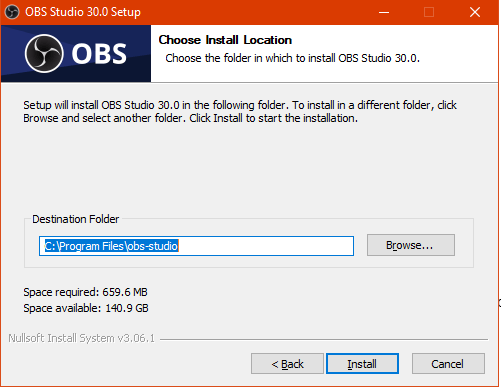¿Alguna vez ha tomado una foto con su teléfono solo para descubrir que está atascada en un limbo de procesamiento perpetuo, con la rueda girando sin cesar debajo? Esta situación, experimentada por varios usuarios, ha sido un tema de debate dentro de la comunidad de Samsung.

Muchas personas están atascadas con sus imágenes procesándose sin cesar, como si estuvieran atrapadas en un bucle. Esto hizo que todo el mundo buscara soluciones y hablara de sus experiencias con otras personas a las que les gustan mucho los temas tecnológicos.
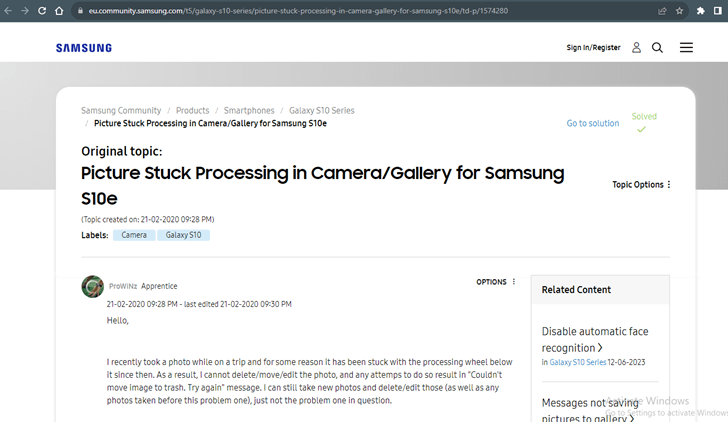
Un usuario de la comunidad de Samsung destacó específicamente la imposibilidad de eliminar, mover o editar la foto, encontrándose con un mensaje de error inflexible: “No se pudo mover la imagen a la papelera. Inténtelo de nuevo”. Sin duda, esta situación puede generar una inmensa frustración.
Del mismo modo, ha habido informes en la Ayuda de Google Fotos de un problema en el que las imágenes no se abren para su visualización o edición dentro de la aplicación “Fotos” de Android. Los usuarios que se encuentran con este problema se topan con una pantalla negra persistente acompañada de un círculo animado de “espera”, que indica un procesamiento en curso sin mostrar las imágenes.
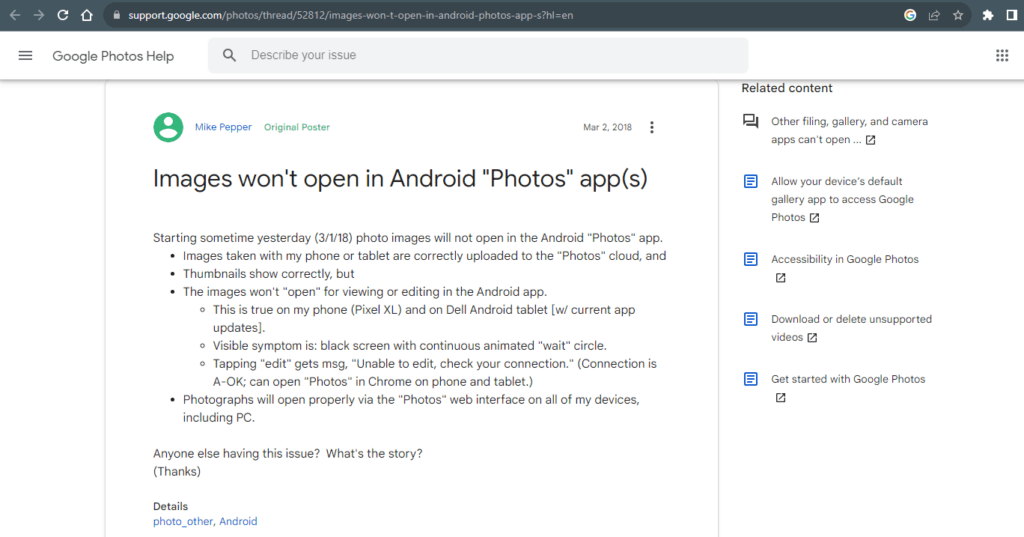
Obviamente, la gente está expresando el mismo problema de diferentes maneras. Algunos podrían decir que sus imágenes están atascadas en un bucle de procesamiento interminable, mientras que otros lo describen como un retraso frustrante en la preparación de sus fotos. Es esencialmente el mismo problema, solo que se describe con diferentes palabras o experiencias.
Por ejemplo, en el foro de Lenovo, un usuario compartió su frustración, mencionando que cada vez que abren la aplicación de la cámara, reciben una notificación que dice: “La cámara está realizando un servicio de procesamiento de imágenes”. Parece que se enfrentan a un problema similar en el que esta notificación aparece constantemente al intentar usar la cámara.
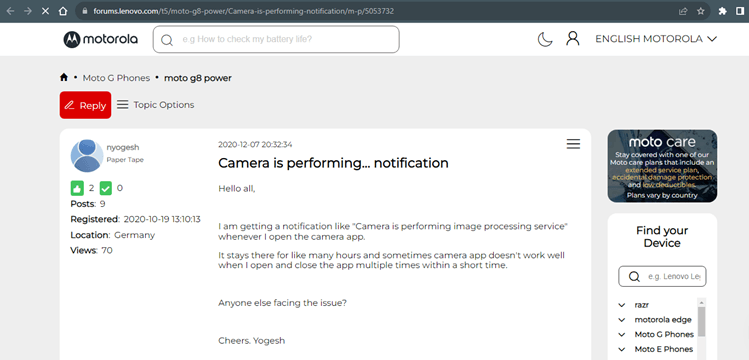
Dada la frustración que puede generar esta situación, hemos profundizado en este problema para identificar posibles problemas y soluciones. ¡Nuestro objetivo es ayudarle a redescubrir la alegría de capturar momentos con su teléfono!
Comprender por qué la cámara del teléfono está realizando un servicio de procesamiento de imágenes
La notificación de “procesando imagen” en su teléfono no suele ser motivo de alarma. Por lo general, es una señal de que la aplicación de la cámara está utilizando activamente sus capacidades de procesamiento de imágenes. Esto puede implicar varias tareas que se realizan en segundo plano, como ajustar el enfoque, afinar la exposición o aplicar filtros y mejoras a las imágenes antes o después de capturarlas.
Esta notificación aparece comúnmente en dispositivos o aplicaciones de cámara específicos para simplemente informar a los usuarios de que la cámara está activamente involucrada en tareas de procesamiento. Generalmente no hay nada de qué preocuparse; solo indica que el software de la cámara está trabajando para garantizar una calidad de imagen óptima o aplicando características específicas.
Un usuario en el Foro de soporte de la comunidad de Google Fotos recibió consejos cuando se enfrentó a una experiencia similar. La sugerencia fue tranquilizadora, explicando que es normal que el procesamiento ocurra dentro de un plazo específico después de capturar una imagen. La aplicación de la cámara procesa constantemente cada imagen capturada para almacenarla en formatos como JPEG. Además, optar por HDR puede hacer que la cámara procese internamente varias imágenes, presentando finalmente una sola imagen mejorada al usuario.
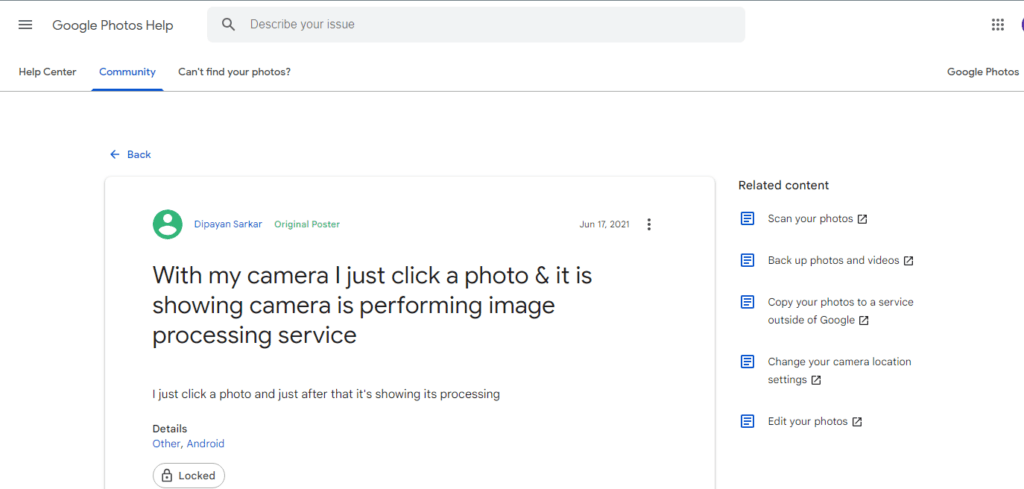
Si bien normalmente no es nada alarmante, los tiempos de procesamiento prolongados podrían indicar una serie de problemas subyacentes dentro de la aplicación de la cámara de su teléfono. Cuando su cámara se bloquea, se niega a abrir imágenes o muestra incesantemente un signo de procesamiento, varios factores podrían estar en juego:
- Ausencia de permiso de la aplicación de la cámara: Si la aplicación de la cámara no tiene permiso para acceder al hardware de la cámara o a las funcionalidades relacionadas debido a que la configuración o los permisos están desactivados, podría resultar en un estado de procesamiento perpetuo o impedir que la aplicación funcione correctamente. Esta falta de permiso esencialmente restringe la capacidad de la aplicación para utilizar la cámara, lo que lleva a los retrasos o fallos de funcionamiento observados en el procesamiento de imágenes.
- Error temporal de la aplicación: Un problema a corto plazo dentro de la aplicación de la cámara que podría resolverse por sí solo o con un reinicio rápido.
- Fallo de software: Problemas más grandes relacionados con el software que afectan el funcionamiento de la aplicación de la cámara, lo que podría requerir actualizaciones de software o solución de problemas.
- Caché o datos de la aplicación dañados: Archivos dañados o desordenados almacenados por la aplicación de la cámara, que podrían necesitar ser borrados para restaurar la funcionalidad adecuada.
- Interferencia de aplicaciones de terceros: Otras aplicaciones en su teléfono que causan conflictos o interrupciones en el funcionamiento de la aplicación de la cámara.
- Aplicaciones de terceros malas o maliciosas: Aplicaciones problemáticas instaladas en su dispositivo que podrían estar impactando negativamente en el rendimiento de la cámara.
- Fallo de hardware: Problemas físicos con el hardware de la cámara del teléfono, que requieren inspección o reparación profesional.
Si tiene alguna inquietud o experimenta problemas relacionados con estas quejas de los usuarios, como un rendimiento lento o fallos de funcionamiento de la cámara, hay una serie de soluciones que puede probar. Puede considerar la posibilidad de buscar actualizaciones para la aplicación de la cámara o el sistema operativo de su dispositivo. Las actualizaciones a menudo traen mejoras que pueden mejorar el rendimiento de la aplicación de la cámara, resolviendo potencialmente cualquier notificación o problema que pueda estar enfrentando.
En la siguiente sección, encontrará una guía detallada sobre los pasos que puede seguir para abordar el problema de que su cámara tarde demasiado en procesar las imágenes.
Qué hacer cuando la cámara de su teléfono está realizando un servicio de procesamiento de imágenes durante demasiado tiempo
Si bien varias páginas de soporte pueden ofrecer diferentes soluciones al problema del procesamiento prolongado de imágenes, aquí, presentaremos una guía completa. Esta guía le proporcionará a los usuarios un conjunto unificado de pasos que se pueden aplicar sistemáticamente para resolver eficazmente el problema de que una cámara de teléfono tarde excesivamente en procesar las imágenes.
- Verificación de permisos:
Al usar inicialmente la aplicación de la cámara, solicita acceso al almacenamiento y la cámara de su dispositivo. Sin embargo, las actualizaciones recientes de la aplicación podrían haber alterado estos permisos. Para rectificar esto, siga estos pasos:
Paso 1: Mantenga pulsado el icono de la aplicación de la cámara y seleccione el icono ‘i’.
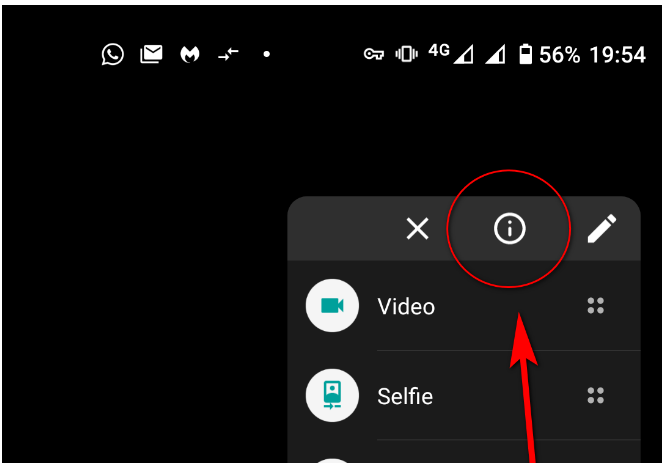
Paso 2: Esta acción abre el menú de información de la aplicación. Elija Permisos.

Paso 3: Asegúrese de que los permisos para Cámara, Ubicación, Micrófono, Fotos y Videos estén concedidos dentro del menú que se muestra.
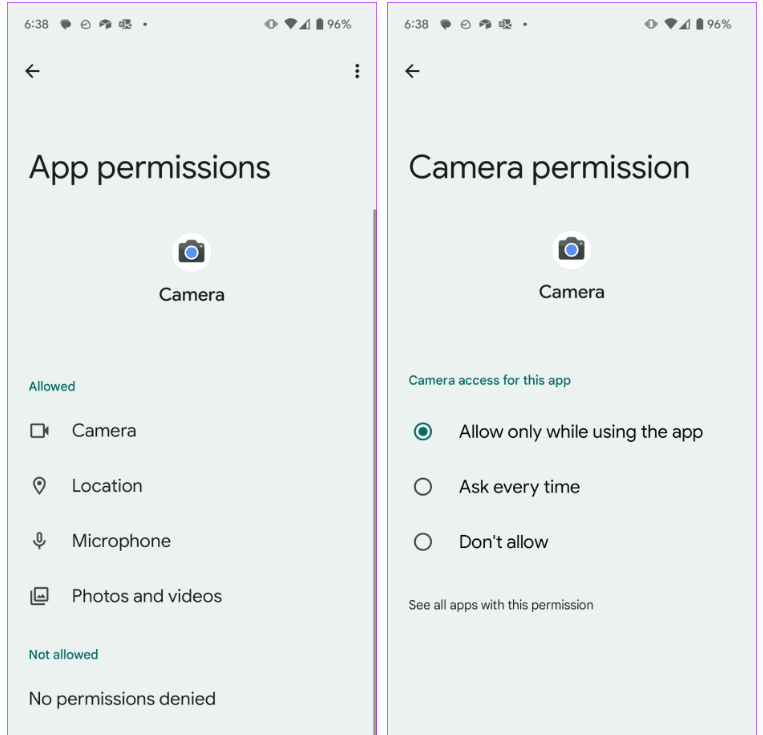
- Cierre forzosamente la aplicación de la cámara.
A veces, la resolución de los problemas de la cámara puede requerir solo un simple reinicio de la aplicación. El uso prolongado puede provocar un círculo animado continuo de “espera”, como se explica en la
Para forzar el cierre de la aplicación de la cámara de Android, siga estos pasos:
- Inicie la aplicación Ajustes.
- Seleccione “Aplicaciones”.
- Toque el icono Más ajustes (normalmente tres puntos en la esquina superior derecha).
- Elija “Mostrar aplicaciones del sistema”.
- Localice y seleccione la aplicación de la cámara de la lista.
- Toque “Forzar detención”.
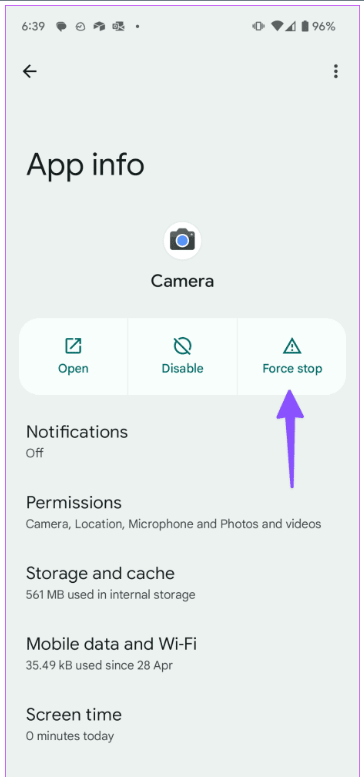
- Reinicie su teléfono.
Si forzar el cierre de la aplicación de la cámara o de cualquier aplicación de terceros no ha resuelto el problema, considere la posibilidad de reiniciar su dispositivo Android. Ocasionalmente, los errores o fallos de software pueden interrumpir las funciones de la aplicación. Para investigar si el problema es temporal, realice un reinicio. Mantenga pulsado el botón de encendido y, a continuación, seleccione “Apagar” para apagar completamente el dispositivo. Mantenga el teléfono apagado durante aproximadamente 30-60 segundos antes de volver a encenderlo. Este proceso actualiza el sistema y podría rectificar el problema.
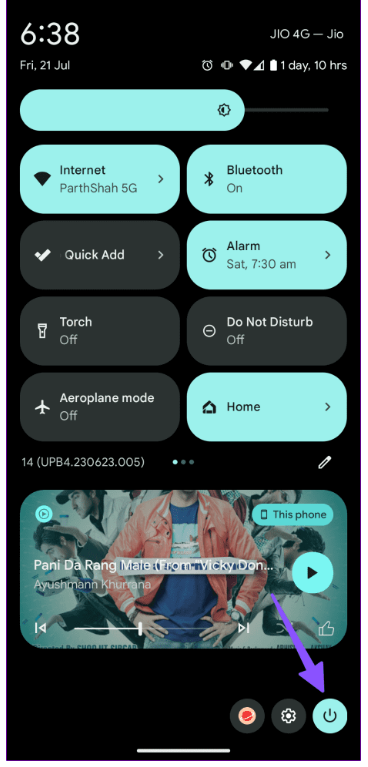
- “Habilitar el permiso de la cámara en todo el sistema
Como medida de privacidad, Android ahora permite a los usuarios deshabilitar los permisos de la cámara en todo el sistema. Si previamente deshabilitó la cámara por razones de privacidad, podría resultar en una pantalla negra al usar la aplicación de la cámara. Para ello, siga estos sencillos pasos:
Paso 1: Deslice el dedo hacia abajo desde la pantalla de inicio para acceder al menú de alternancia rápida.
Paso 2: Active la alternancia de la cámara.
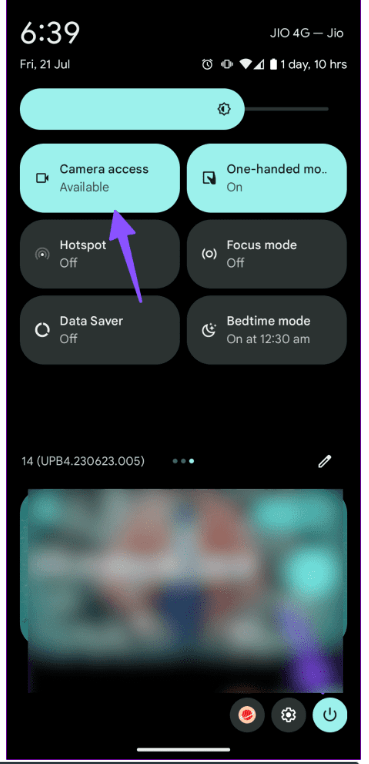
- Asegúrese de que otra aplicación no esté usando la cámara
Si está transmitiendo en vivo a través de YouTube o Twitch, o utilizando activamente la cámara en Instagram o Snapchat, podría interrumpir la aplicación de la cámara principal en su dispositivo Android.
Android ahora cuenta con un indicador activo que muestra cuándo una aplicación usa la cámara del teléfono en segundo plano: aparece un punto verde en la esquina superior derecha. Tóquelo para ver la aplicación que usa la cámara y ciérrela si es necesario. A continuación, abra la aplicación de la cámara y reanude la toma de fotografías.

- Borre la caché de la aplicación de la cámara.
Como se informó en el foro de Lenovo, puede ser necesario borrar la caché de la aplicación de la cámara. La aplicación de la cámara acumula caché en segundo plano para acelerar ciertos procesos, pero el exceso de caché por el uso frecuente podría provocar la corrupción de la aplicación. Siga estos pasos para borrar la caché:
Paso 1: Mantenga pulsado el icono de la aplicación de la cámara para acceder al menú de información de la aplicación.
Paso 2: Navegue hasta el menú Almacenamiento y caché.
Paso 3: Seleccione “Borrar caché” para garantizar el buen funcionamiento de la aplicación de la cámara en Android.

Después de actualizar la caché, vuelva a abrir la cámara del teléfono Android para comprobar si funciona correctamente. Si la cámara sigue sin funcionar, proceda a borrar los datos de la aplicación siguiendo estos pasos:
Paso 1: Abra la aplicación Ajustes.
Paso 2: Seleccione “Aplicaciones”.
Paso 3: Localice y toque la aplicación de la cámara.
Paso 4: Toque “Almacenamiento”.
Paso 5: Elija “Borrar datos”.
- Restablecer la configuración predeterminada de las aplicaciones
Para resolver un problema de que la cámara no funciona, considere la posibilidad de restablecer sus aplicaciones a su configuración predeterminada restableciendo las preferencias de la aplicación. Esta acción revierte la configuración de las aplicaciones predeterminadas, las restricciones de permisos, las aplicaciones deshabilitadas y mucho más. Siga estos pasos para restablecer las preferencias de la aplicación en el teléfono Android:
Paso 1: Abra la aplicación Ajustes.
Paso 2: Toque “Aplicaciones”.
Paso 3: Acceda a “Más ajustes” en la parte superior derecha (icono de tres puntos).
Paso 4: Seleccione “Restablecer preferencias de la aplicación”.
Paso 5: Reinicie su dispositivo Android y compruebe si hay algún problema.
- Ejecute la aplicación de la cámara en modo seguro
Esto puede ayudar a detectar si otras aplicaciones están causando interferencias. Para iniciar el modo seguro:
- Mantenga pulsado el botón de encendido hasta que aparezca la ventana Apagar y, a continuación, suelte.
- Toque y mantenga pulsado “Apagar” hasta que aparezca el mensaje Modo seguro y, a continuación, suelte.
- Toque “Modo seguro” para confirmar.
El proceso puede tardar hasta 30 segundos en completarse. Tras el reinicio, “Modo seguro” aparece en la parte inferior izquierda de la pantalla de inicio.
- Actualice su sistema operativo Android
La actualización del sistema operativo Android puede mejorar significativamente el rendimiento de su teléfono, incluida la aplicación de la cámara. Los fabricantes publican con frecuencia parches de seguridad y actualizaciones de software que abordan errores y mejoran la funcionalidad. Aquí le mostramos cómo actualizar su teléfono:
Paso 1: Abra Ajustes y navegue hasta “Sistema”.
Paso 2: Busque “Actualización de software” o una opción similar.
Paso 3: Seleccione “Buscar actualizaciones” y siga las instrucciones que aparecen en pantalla para descargar e instalar las actualizaciones disponibles.

Asegúrese de que su dispositivo esté conectado a una red Wi-Fi estable y tenga suficiente carga de batería antes de iniciar el proceso de actualización.
- Realice un restablecimiento de fábrica
Realizar un restablecimiento de fábrica es un último recurso para abordar los problemas persistentes de la cámara. Este paso restablece el dispositivo a su configuración original y solo debe intentarse si ninguna de las soluciones anteriores ha sido eficaz. Un restablecimiento de fábrica borra todos los datos y la configuración del software en el teléfono. Es una medida drástica, pero a menudo resuelve los problemas relacionados con el software que causan errores en la cámara. Si el problema persiste debido a un fallo de software, un restablecimiento de fábrica revertirá toda la configuración a su estado predeterminado.
Para realizar un restablecimiento de fábrica en un dispositivo Android, siga estos pasos:
Paso 1; Abra la aplicación Ajustes.
Paso 2; Desplácese hacia abajo y toque “Administración general”.
Paso 3; Toque “Restablecer”.

Paso 4: Seleccione “Restablecer datos de fábrica” de las opciones proporcionadas.
Paso 5; Lea la información que se muestra y, a continuación, toque “Restablecer” para continuar.
Paso 6; Toque “Borrar todo” para confirmar e iniciar el proceso de restablecimiento.
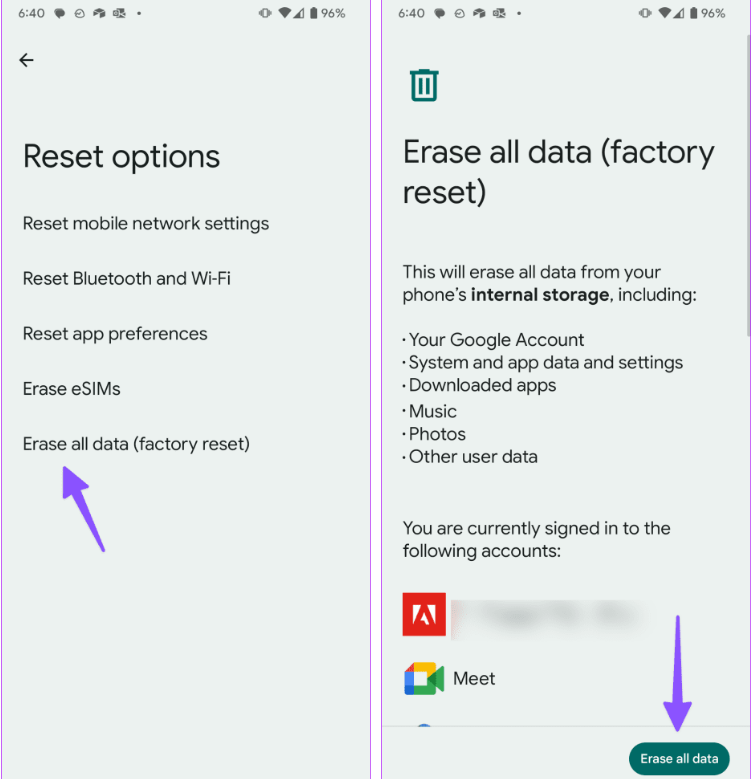
En el caso de que los problemas de la cámara persistan a pesar de la solución de problemas, considere la posibilidad de explorar opciones alternativas. Experimente con aplicaciones de cámara de terceros disponibles en Google Play Store para capturar imágenes fijas. A veces, el uso de una aplicación de cámara diferente puede eludir los problemas persistentes que se encuentran con la aplicación de cámara predeterminada en su dispositivo.
Si la cámara de su teléfono inteligente sigue atascándose en el procesamiento de imágenes, podría ser el momento de considerar una cámara de transmisión dedicada diseñada específicamente para una grabación y transmisión en vivo fluidas e ininterrumpidas. Las cámaras de transmisión dedicadas no solo ofrecen capacidades de procesamiento de imágenes superiores, sino que también garantizan que su contenido se vea profesional sin demoras.




























.png) English
English .png) Français
Français .png) Deutsch
Deutsch .png) Italiano
Italiano .png) 日本語
日本語 .png) Português
Português